前言
VideoWhisper项目经过竹瓜两个星期的高强度更新之后迎来了重磅的新功能一键导入obsidian
以下是项目地址和最近更新的内容
项目地址
https://github.com/zhuguadundan/VideoWhisper
最近更新
v3.3.0 (2025-08-23) - 自签https支持 🚀
- • ✅ obsidian导入由于浏览器安全限制必须本地启动或者启动https,添加开箱即用的自签https证书默认端口5443(需更新dockercompose),同时保留http访问,最新镜像已上传dockerhub
- • ✅ 同时支持外部反向代理,可以直接用npm、lucky等可视化反向代理工具直接反向代理http5000端口
v3.2.0 (2025-08-19) - debug 🚀
- • ✅ 修复TranscriptionSegment初始化参数错误导致小于5分钟的短视频无法生成逐字稿
- • ✅ 修复处理视频阶段上传者会复用上个视频信息的问题
v3.1.0 (2025-08-18) - obsidian 🚀
- • ✅ 修复超过4000字后文本截断的问题
- • ✅ 修复自定义AI文本分析base url不生效的问题
- • ✅ 新增obsidian一键导入功能
- • ✅ 修改逐字稿下载格式弃用TXT改用markdown
使用体验
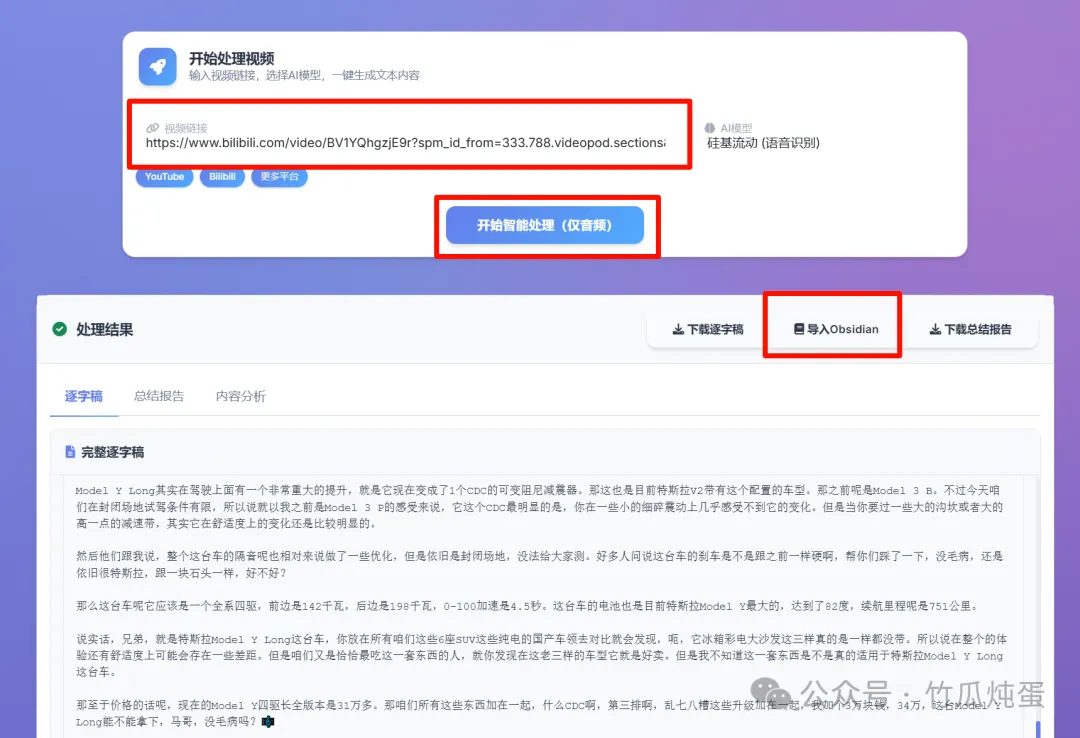
使用非常简单先去api配置页面填写硅基流动的api,和obsidian的仓库地址然后回到首页在输入框中粘贴视频链接,点击开始智能处理就会自动下载视频音频并转写文字然后通过AI优化格式后输出逐字稿、笔记和总结报告
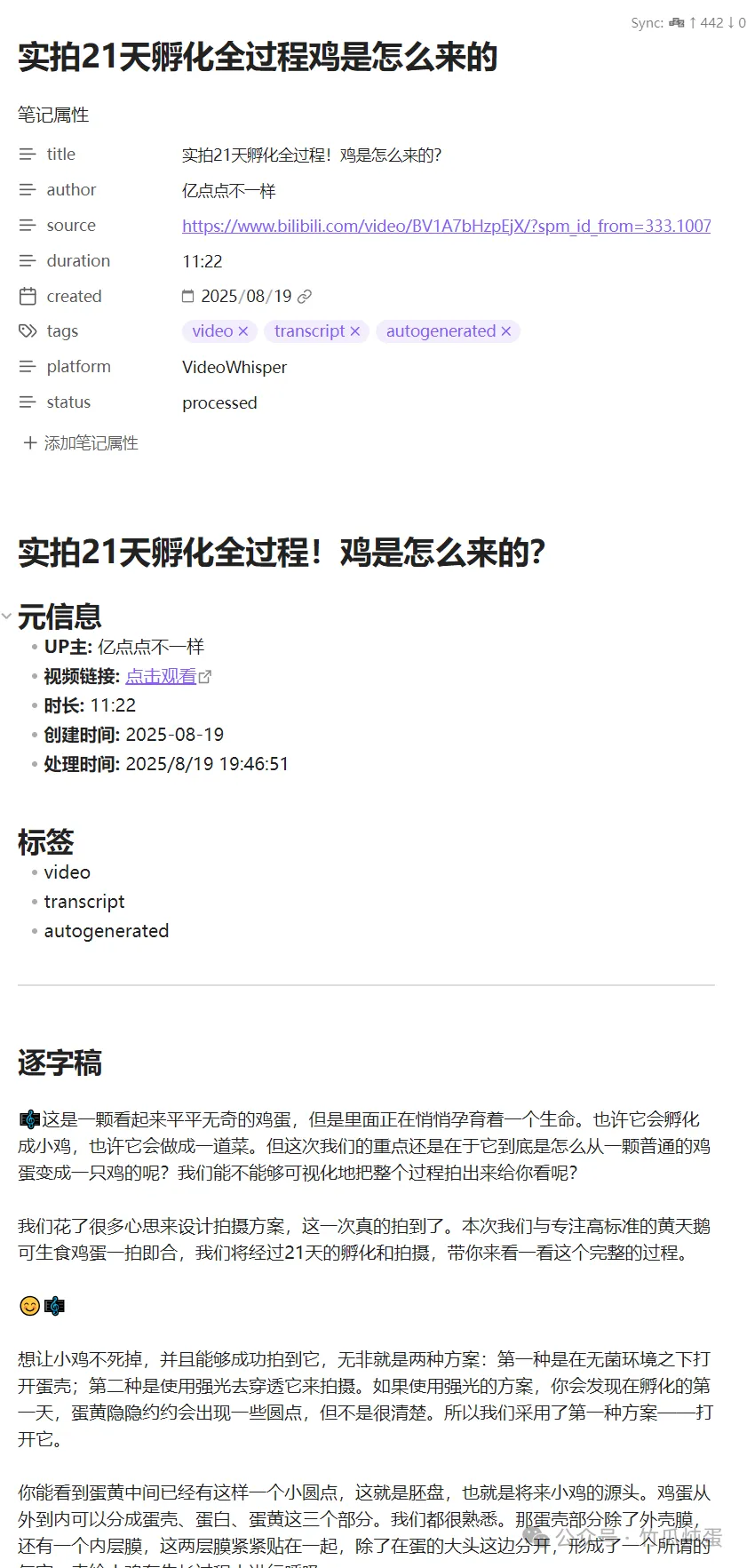
这是剪藏到obsidian里面的效果
部署
在文件管理docker文件夹下新增VideoWhisper文件夹,返回docker界面--compose--新增项目--填入项目名称,路径选择刚创建的VideoWhisper文件夹,来源选择创建docker-compose.yml 粘贴入以下代码,修改第28行CERT_DOMAIN的值为你飞牛的ip,点击启动
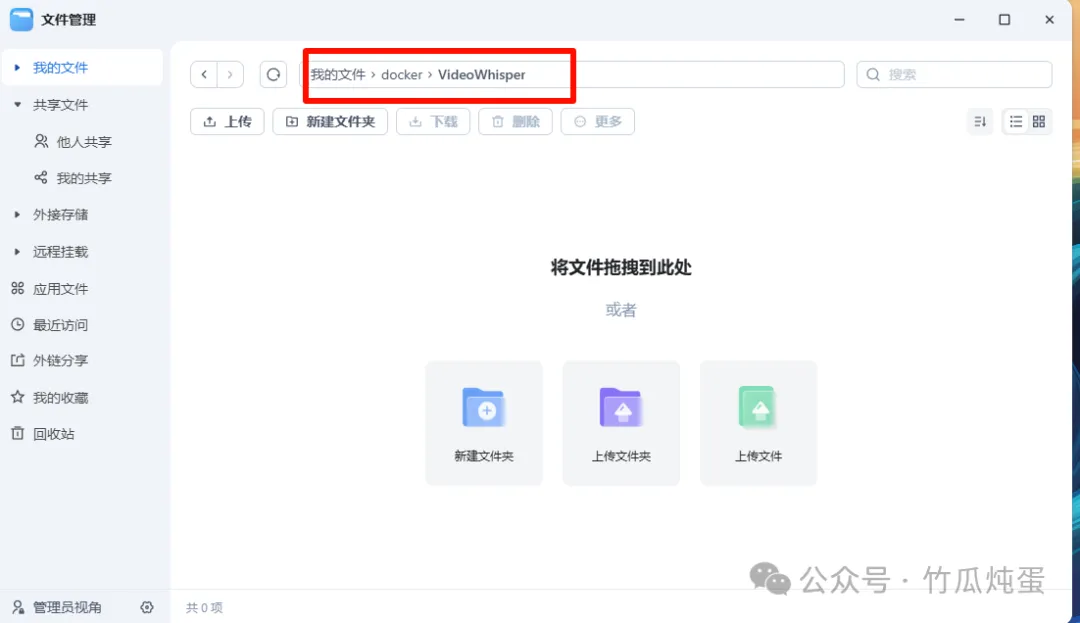
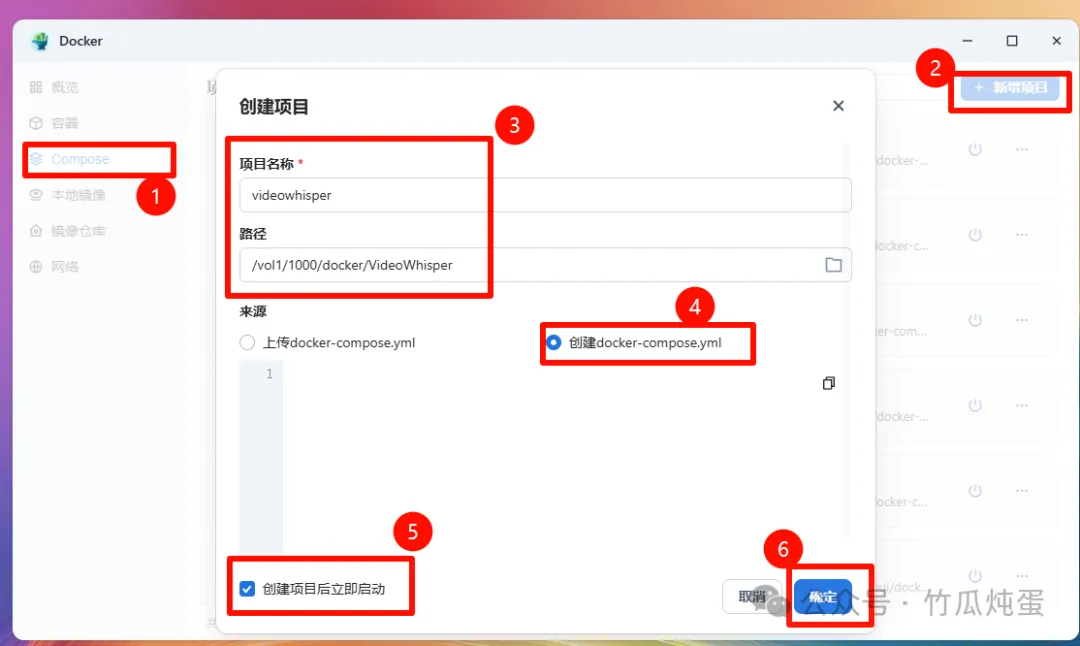
services:
videowhisper:
image: zhugua/videowhisper:latest # 使用v0.50版本
container_name: videowhisper-app
ports:
- "5009:5000" # HTTP端口
- "5443:5443" # HTTPS端口(默认启用)
volumes:
# 配置文件映射
- ./config:/app/config
# 数据目录映射 - 支持新的任务结构
- ./output:/app/output
- ./temp:/app/temp
- ./logs:/app/logs
# 可选:如果需要持久化任务历史
- ./data:/app/data
environment:
- TZ=Asia/Shanghai
- FLASK_ENV=production
- PYTHONPATH=/app
# 设置文件权限相关环境变量
- PYTHONUNBUFFERED=1
# HTTPS配置(默认启用)
- HTTPS_ENABLED=true
- HTTPS_PORT=5443
- HTTPS_HOST=0.0.0.0
- CERT_AUTO_GENERATE=true
- CERT_DOMAIN=你服务器ip比如192.168.0.108
restart: unless-stopped
# 健康检查
healthcheck:
test: ["CMD", "curl", "-f", "http://localhost:5000/api/health"]
interval: 30s
timeout: 10s
retries: 3
start_period: 40s
# 资源限制(可选)
deploy:
resources:
limits:
memory: 2G
cpus: '1.0'
reservations:
memory: 512M
cpus: '0.25'
等待项目启动之后用浏览器打开http://你的飞牛ip:5009 或者https://你的飞牛ip:5443即可看到项目界面。
如果需要一键导入obsidian则必须启用https,由于是自签证书浏览器会弹出不安全,点击高级继续前往即可。
用不到obsidian的兄弟可以吧https那段环境变量整段注释掉,也可以不用自签证书直接使用你自己的域名证书通过lucky或者npm反向代理,后端直接填写http://你的飞牛ip:5009即可。
最后
有任何bug或者功能建议可以提GitHub issue,希望这个应用对你有帮助。
玩得开心,下期见!